- “我的电脑是Win7家庭版,电脑硬盘坏了,现在换了一个,有C盘和D盘,我想把D盘的容量分出来,D盘如何分盘?如何将D盘分成三个盘(D盘有100多GB我想分出30GB的E盘下载游戏,30GB的F盘放软件,剩下的40GB还在D盘放工作文件)?有详细的操作步骤吗?不是很想使用第三方磁盘管理软件,可以使用系统自带的磁盘管理来分盘吗?感谢大家!”
- “新买了台电脑,系统是Win10硬盘有1T,出厂时厂家给分了2个盘,感觉D盘太大了,有800多G,D盘怎么分盘出来?我想分为E、F盘,请问各位我该怎么做才行啊?分D盘不会损坏C盘上的文件吧?我本来想在磁盘管理中分盘,但是没看到其他分区。这个D盘中有个东西叫做:Recovery,点击进去是惠普的恢复分区,可以删除恢复分区吗?删了这个是不是我的电脑就没法恢复了?请大家帮帮我,感谢!”
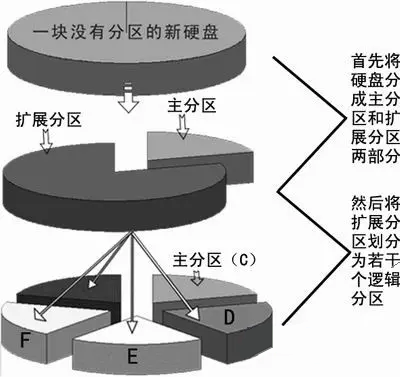
为什么要对硬盘分区?
可能有用户不知道为什么要对硬盘进行分区,对硬盘分区有以下几点原因:
- 方便管理和使用。可以将系统中的数据和程序分为不同的几类,并将其分别存放在不同的分区中。比如C盘系统、D盘工作数据、E盘软件、F盘游戏等,这样可以方便管理和使用。
- 节约寻找文件的时间,提升效率。在使用搜索功能时,如果不进行分区,系统会在整个磁盘中搜索,这会浪费大量的时间,分区后可以指定在某个分区中搜索。
- 使用磁盘配额功能限制用户的磁盘使用量。如果你的电脑不止你一人使用,那你可以通过限制用户磁盘配额来保护数据安全,该功能可以防止其他用户浪费磁盘空间,你可以将指定的分区分配给其他用户,也可以避免其他用户在重要分区下载或删除文件。
- 便于备份和恢复,有利于数据安全。可以对需要的分区进行备份和恢复,这样也可以使备份和恢复的数据量大幅下降,更简单和方便。
如何将D盘分成三个盘?
你可以使用系统自带的工具来将D盘分成三个盘,也可以使用第三方磁盘分区软件,详细方法请继续往下阅读。
方法1. 使用系统自带工具
你可以使用Win10自带的磁盘管理工具进行磁盘分区,操作步骤如下:
1. 按“Win+R”输入“diskmgmt.msc”并按“回车”键打开“磁盘管理”。
2. 右键点击D:,并选择“压缩卷”。
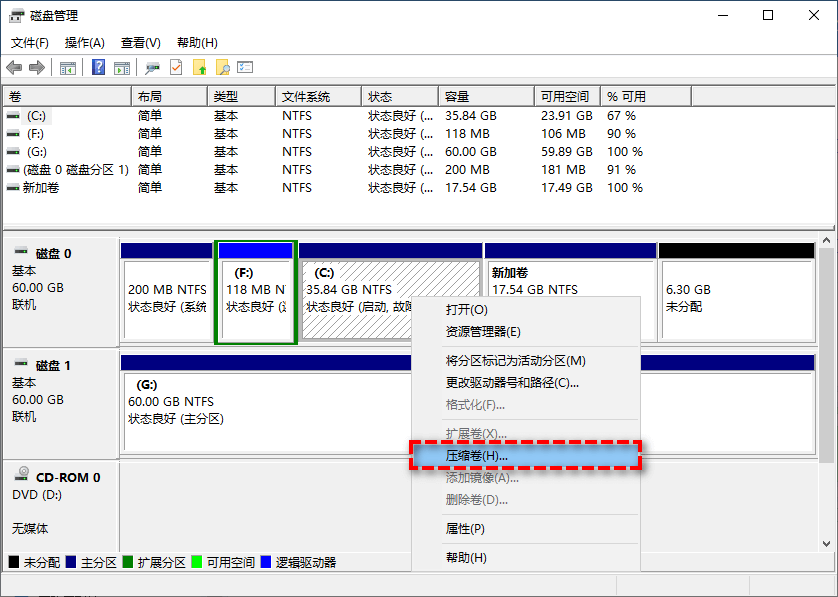
3. 在弹出窗口中设置需要划分出去的空间大小,然后点击“压缩”。
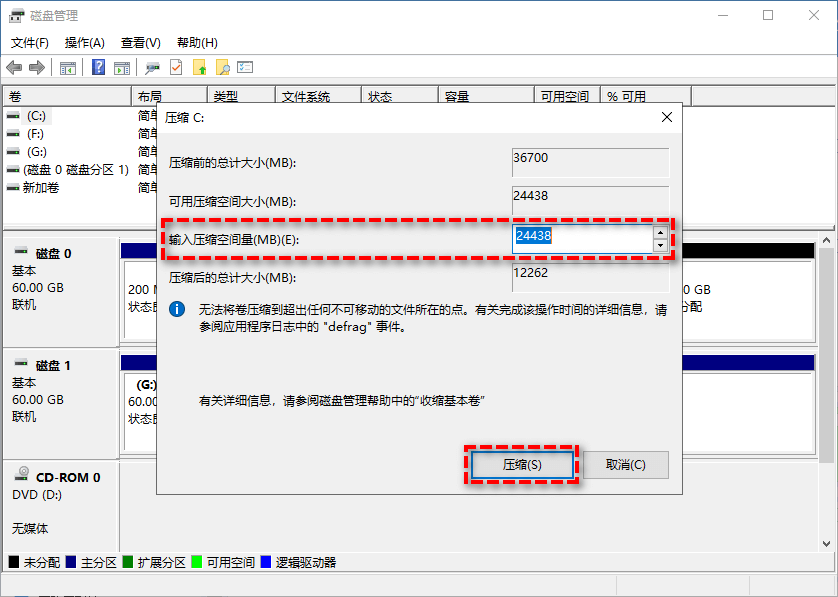
4. 完成后你会发现在D:后方出现了一个未分配的空间,你需要右键点击未分配的空间,然后选择“新建简单卷”,然后按照提示进行操作即可分区。如果需要分成三个区,请提前确定好3个分区的大小,并重复该步骤3次。
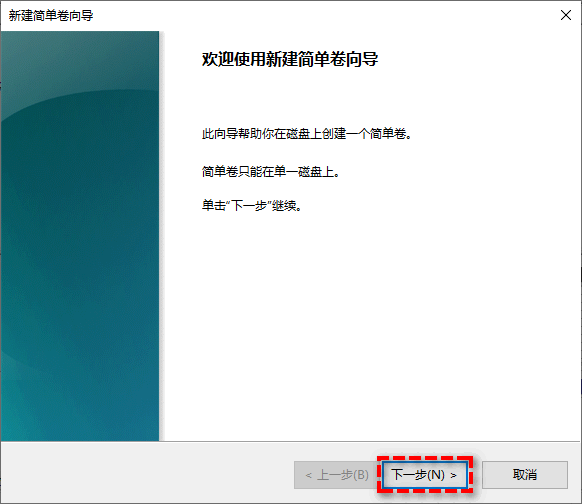
方法2. 使用第三方软件
虽然系统自带的磁盘管理工具能够帮你分区,但使用起来比较麻烦,所以更建议你使用傲梅分区助手完成任务,它可以帮你在Windows11/10/8.1/8/7/Vista/XP中轻松地完成分区任务。
1. 下载安装并打开傲梅分区助手,在主界面上选择D分区,右键并选择“创建分区”。
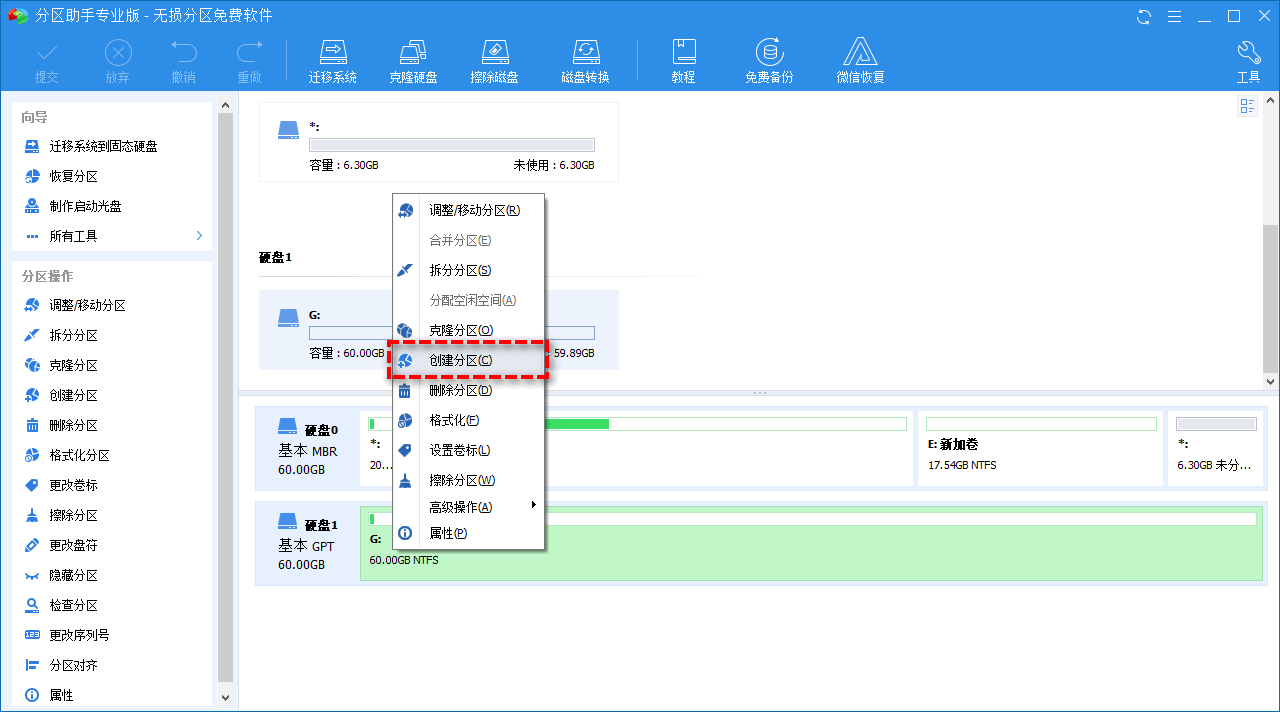
2. 在弹出窗口中,鼠标点击中间的空心圆圈,并左右拖动以调整新建分区的位置与大小,然后点击“确定”。如需多个分区,可重复该步骤。
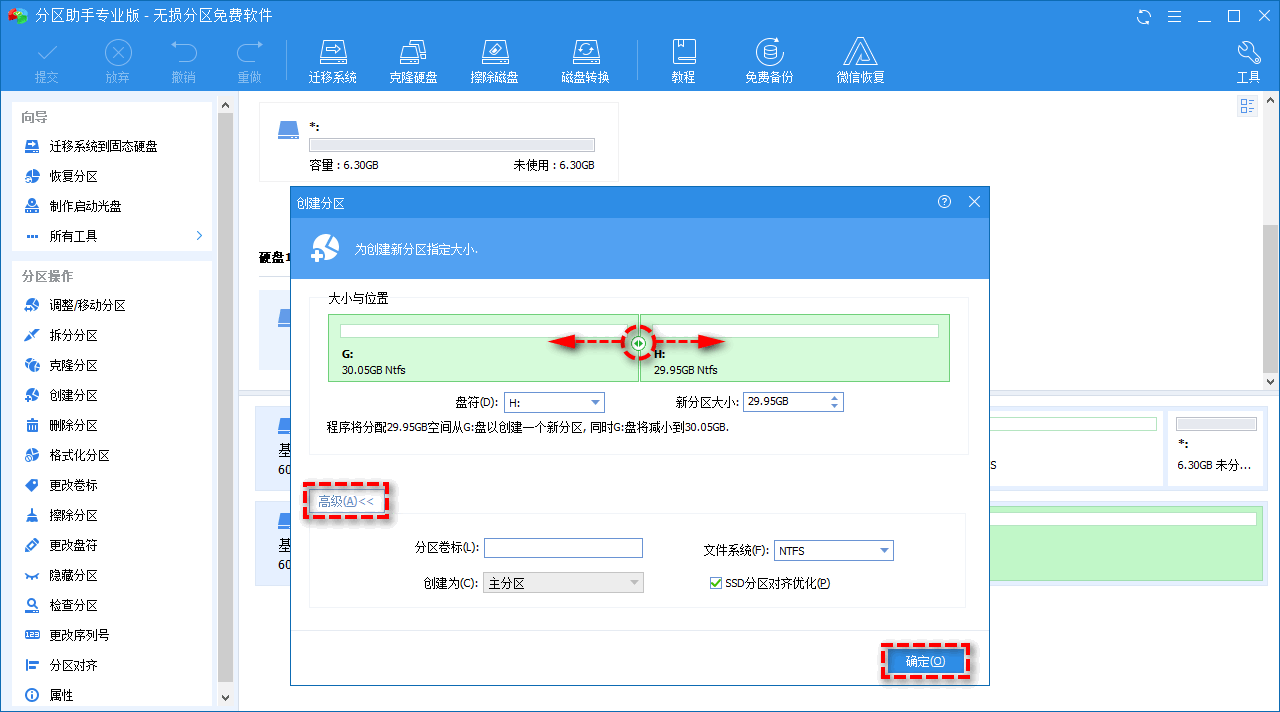
3. 返回主界面,点击左上角的“提交”按钮以预览即将进行的任务,确认无误后点击“执行”等待完成即可。

现在你应该知道了如何将D盘分成三个盘,上述两个方法都可以帮你完成任务,你可以按照自己的喜好进行选择。需要注意的是,如果硬盘上有重要文件,建议先使用傲梅轻松备份对磁盘或重要文件进行备份,这么做可以避免操作失误或突发情况导致的数据丢失。
